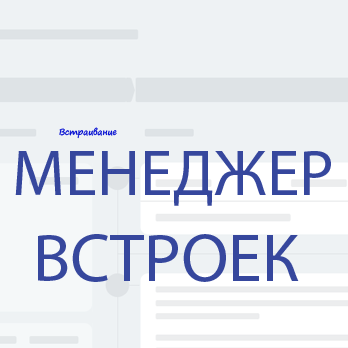
-
Оценка
-
Установок206
-
РазработчикКИБРА
Описание
Приложение предназначено для облегчения процесса разработки приложений, встраивающихся в интерфейс Битрикс24, а также для упрощения администрирования таких встроек. Теперь разработчикам не нужно писать инсталлятор, встраивающий нужный пункт меню (что вызывает затруднение у многих начинающих разработчиков), а администратор видит все встройки в одной табличке и может легко устанавливать и удалять их. Интеграторам, использующим пакет своих приложений, нет необходимости устанавливать их по одному - можно воспользоваться импортом из csv-файла, установив все разом (а также сохранить конфигурацию встроек, экспортировав их в csv-файл). Более того: приложение обработчика можно вообще не устанавливать на портал, если оно может работать через вебхуки: достаточно прописать нужный вебхук самом приложении и указать ссылку на него в качестве обработчика места встраивания. Можно встроить сайт (если он это позволяет) - например, прайс-лист поставщика или онлайн-калькулятор. Конечно, это не будет полноценной интеграцией (автоматически перенести данные в CRM не получится), зато не нужно больше искать ссылки, открывать дополнительные окна и вкладки, а результат расчёта или позицию прайс-листа можно перенести через копирование-вставку. Можно встраивать даже статичные приложения, то есть не нужен собственный сервер с доменом и SSL-сертификатом!
ВАЖНО! Не все сайты позволяют встраивать себя, а некоторые могут работать некорректно. Проверяйте эту возможность прежде чем планировать бизнес-процессы с использованием таких встроек.
Интерфейс приложения
В основной части интерфейса (правая колонка) отображается таблица со списком зарегистрированных через приложение обработчиков мест встраивания (код места; заголовок, который выводится по месту встраивания; описание, которое может выводиться по месту встраивания; URL обработчика и кнопка удаления). Кнопки "Экспорт" и "Импорт" позволяют, соответственно, сохранить список зарегистрированных обработчиков в csv-файл и массово зарегистрировать обработчики из csv-файла. Если список зарегистрированных обработчиков пуст, по кнопке "Экспорт" сохраняется образец файла для импорта, содержащий колонки в нужном порядке.
ВАЖНО! Приложение отображает только обработчики, зарегистрированные через него. Если вы устанавливали встройку через собственный инсталлятор, в списке приложения она отображаться не будет. Вы можете удалить установленную ранее встройку и зарегистрировать её обработчик через приложение - тогда встройка будет отображаться в списке.
Список возможных мест встраивания (левая колонка) взят из официальной документации, там же можно посмотреть скриншоты-подсказки, позволяющие понять, где именно находятся различные места встройки. В список также добавляются смарт-процессы, созданные на портале. Если же нужного места встройки в списке вы не нашли, его код можно указать вручную, выбрав пункт "Произвольное место".
При клике на пункт в списке мест встраивания в таблицу зарегистрированных обработчиков добавляется строка с кодом выбранного места, полями ввода для заголовка, описания и URL обработчика, а также кнопкой "Установить". Поля "Заголовок" и "URL обработчика" обязательны, без их заполнения кнопка "Установить" не будет активна.
ВАЖНО! Доступ к обработчику осуществляется исключительно по протоколу https. Установить обработчик, доступный по протоколу http, невозможно.
Если вы хотите установить в качестве обработчика места встраивания статичное приложение, то сначала установите его (Разработчикам - Готовые сценарии - Другое - Локальное приложение - Статичное приложение - загрузите архив с приложением и установите все настройки - Сохранить - закрыть слайдер), затем снова открыть настройки приложения (Разработчикам - Интеграции - контекстное меню приложения, пункт "Редактировать"), скопируйте из строки "Путь вашего обработчика" ссылку вида https://cdn-ru.bitrix24.ru/***/index.html и вставьте её в колонку "URL обработчика" в приложении. Готово! Вы реализовали встройку в интерфейс без сервера и домена!
После нажатия кнопки "Установить" в случае успешной установки кнопка заменится на кнопку "Удалить", а поля ввода - на простой текст. В случае ошибки будет выведено окно с описанием её причины.
При удалении обработчика места встраивания в случае успеха соответствующая строка пропадает из таблицы, в случае ошибки выводится окно с её описанием.
При импорте обработчиков из файла по результатам этого процесса выводится окно с таблицей, где отображается результат установки каждого из них (успех либо описание ошибки).
ВАЖНО! Не все сайты позволяют встраивать себя, а некоторые могут работать некорректно. Проверяйте эту возможность прежде чем планировать бизнес-процессы с использованием таких встроек.
Интерфейс приложения
В основной части интерфейса (правая колонка) отображается таблица со списком зарегистрированных через приложение обработчиков мест встраивания (код места; заголовок, который выводится по месту встраивания; описание, которое может выводиться по месту встраивания; URL обработчика и кнопка удаления). Кнопки "Экспорт" и "Импорт" позволяют, соответственно, сохранить список зарегистрированных обработчиков в csv-файл и массово зарегистрировать обработчики из csv-файла. Если список зарегистрированных обработчиков пуст, по кнопке "Экспорт" сохраняется образец файла для импорта, содержащий колонки в нужном порядке.
ВАЖНО! Приложение отображает только обработчики, зарегистрированные через него. Если вы устанавливали встройку через собственный инсталлятор, в списке приложения она отображаться не будет. Вы можете удалить установленную ранее встройку и зарегистрировать её обработчик через приложение - тогда встройка будет отображаться в списке.
Список возможных мест встраивания (левая колонка) взят из официальной документации, там же можно посмотреть скриншоты-подсказки, позволяющие понять, где именно находятся различные места встройки. В список также добавляются смарт-процессы, созданные на портале. Если же нужного места встройки в списке вы не нашли, его код можно указать вручную, выбрав пункт "Произвольное место".
При клике на пункт в списке мест встраивания в таблицу зарегистрированных обработчиков добавляется строка с кодом выбранного места, полями ввода для заголовка, описания и URL обработчика, а также кнопкой "Установить". Поля "Заголовок" и "URL обработчика" обязательны, без их заполнения кнопка "Установить" не будет активна.
ВАЖНО! Доступ к обработчику осуществляется исключительно по протоколу https. Установить обработчик, доступный по протоколу http, невозможно.
Если вы хотите установить в качестве обработчика места встраивания статичное приложение, то сначала установите его (Разработчикам - Готовые сценарии - Другое - Локальное приложение - Статичное приложение - загрузите архив с приложением и установите все настройки - Сохранить - закрыть слайдер), затем снова открыть настройки приложения (Разработчикам - Интеграции - контекстное меню приложения, пункт "Редактировать"), скопируйте из строки "Путь вашего обработчика" ссылку вида https://cdn-ru.bitrix24.ru/***/index.html и вставьте её в колонку "URL обработчика" в приложении. Готово! Вы реализовали встройку в интерфейс без сервера и домена!
После нажатия кнопки "Установить" в случае успешной установки кнопка заменится на кнопку "Удалить", а поля ввода - на простой текст. В случае ошибки будет выведено окно с описанием её причины.
При удалении обработчика места встраивания в случае успеха соответствующая строка пропадает из таблицы, в случае ошибки выводится окно с её описанием.
При импорте обработчиков из файла по результатам этого процесса выводится окно с таблицей, где отображается результат установки каждого из них (успех либо описание ошибки).










